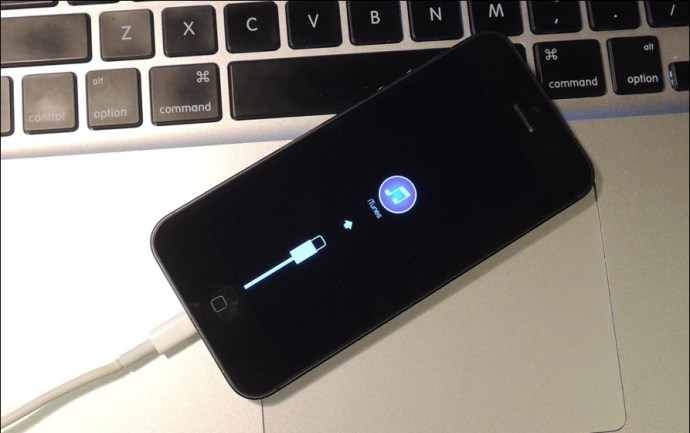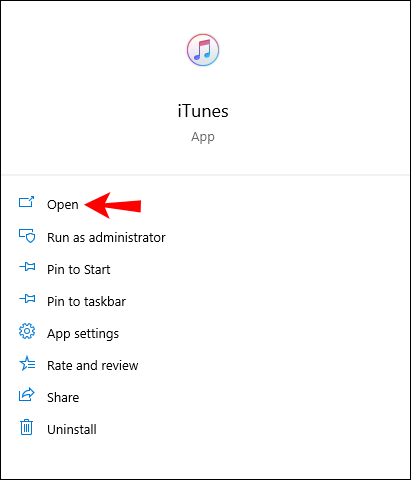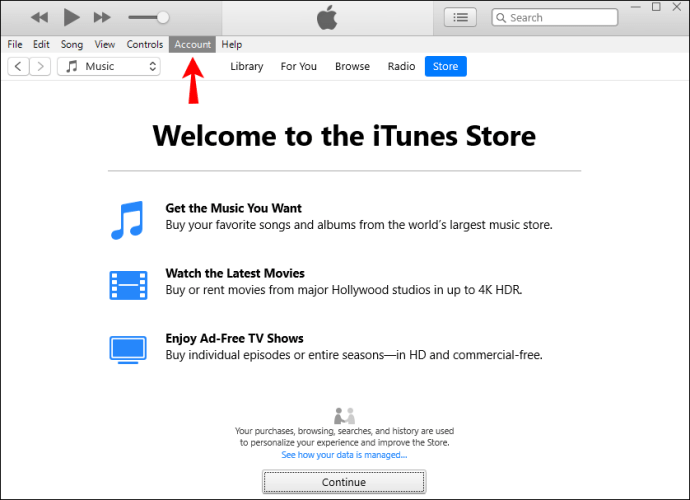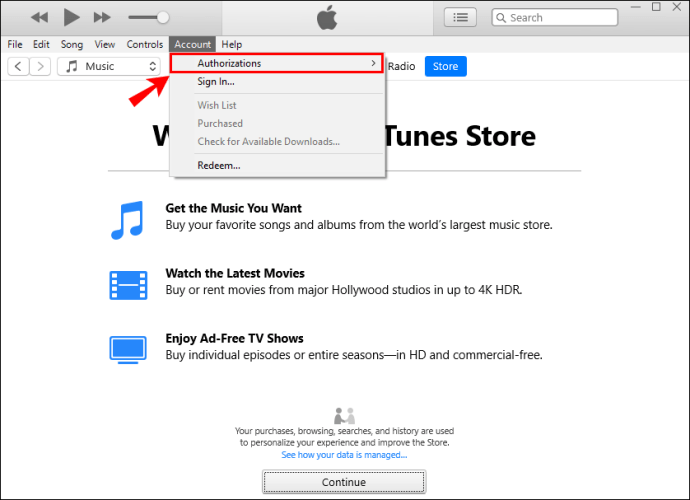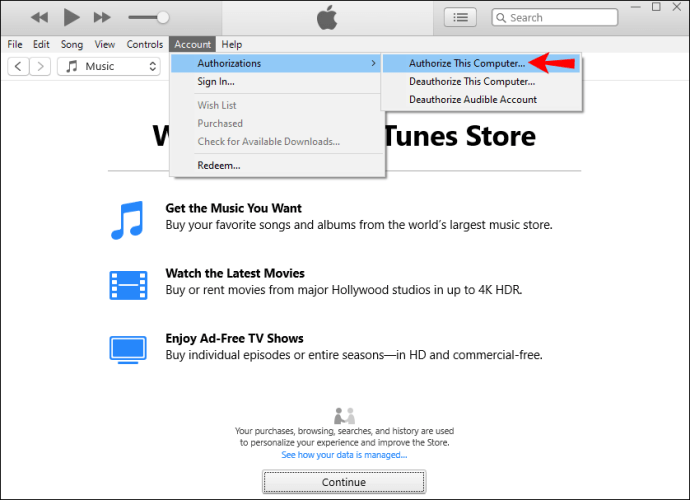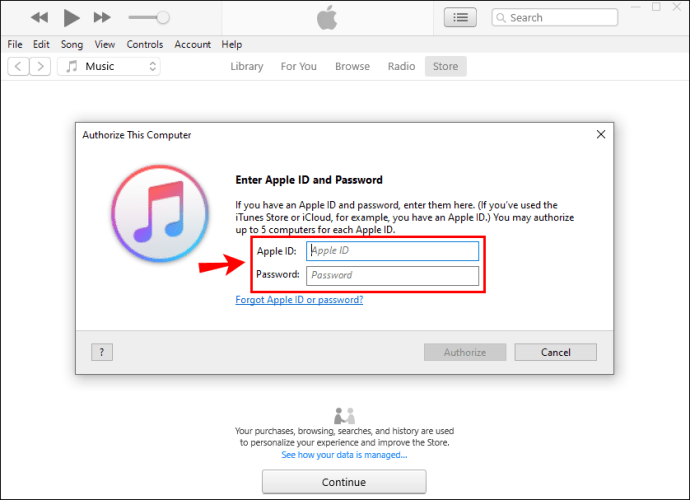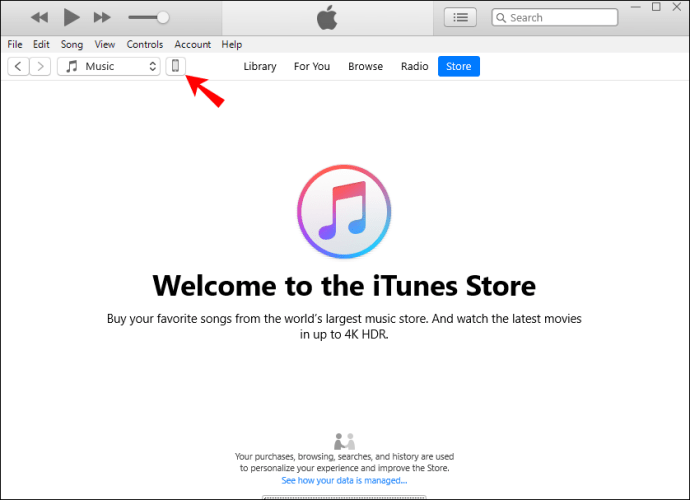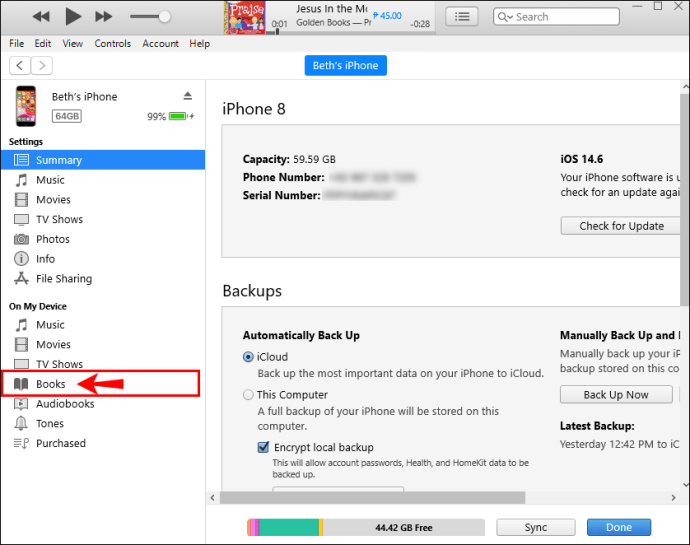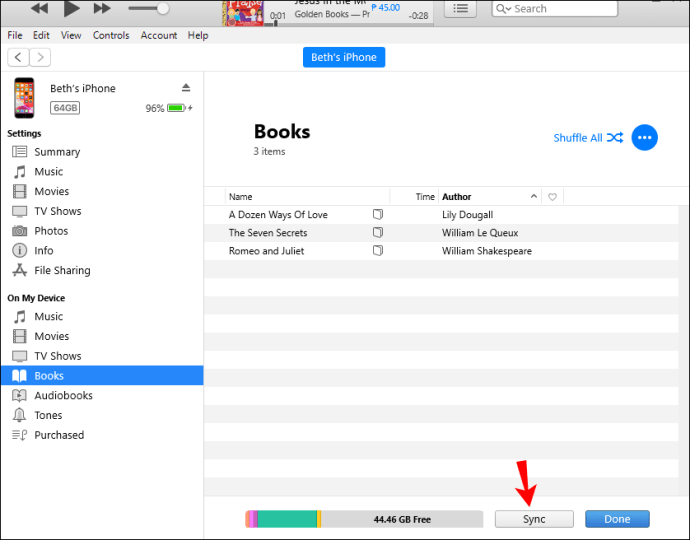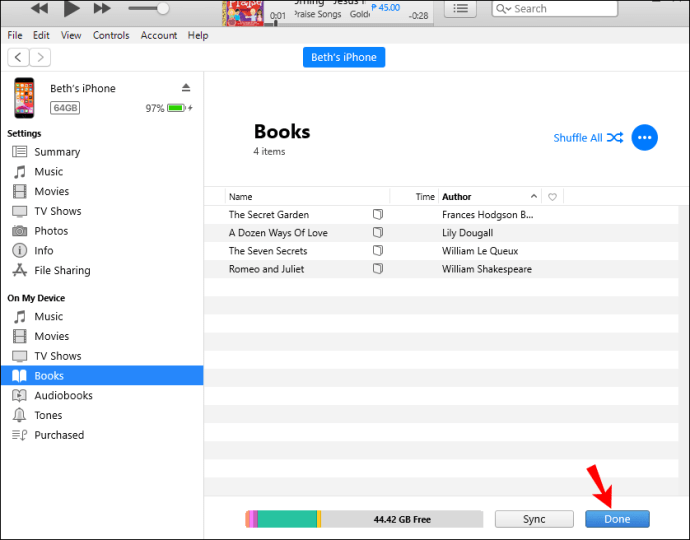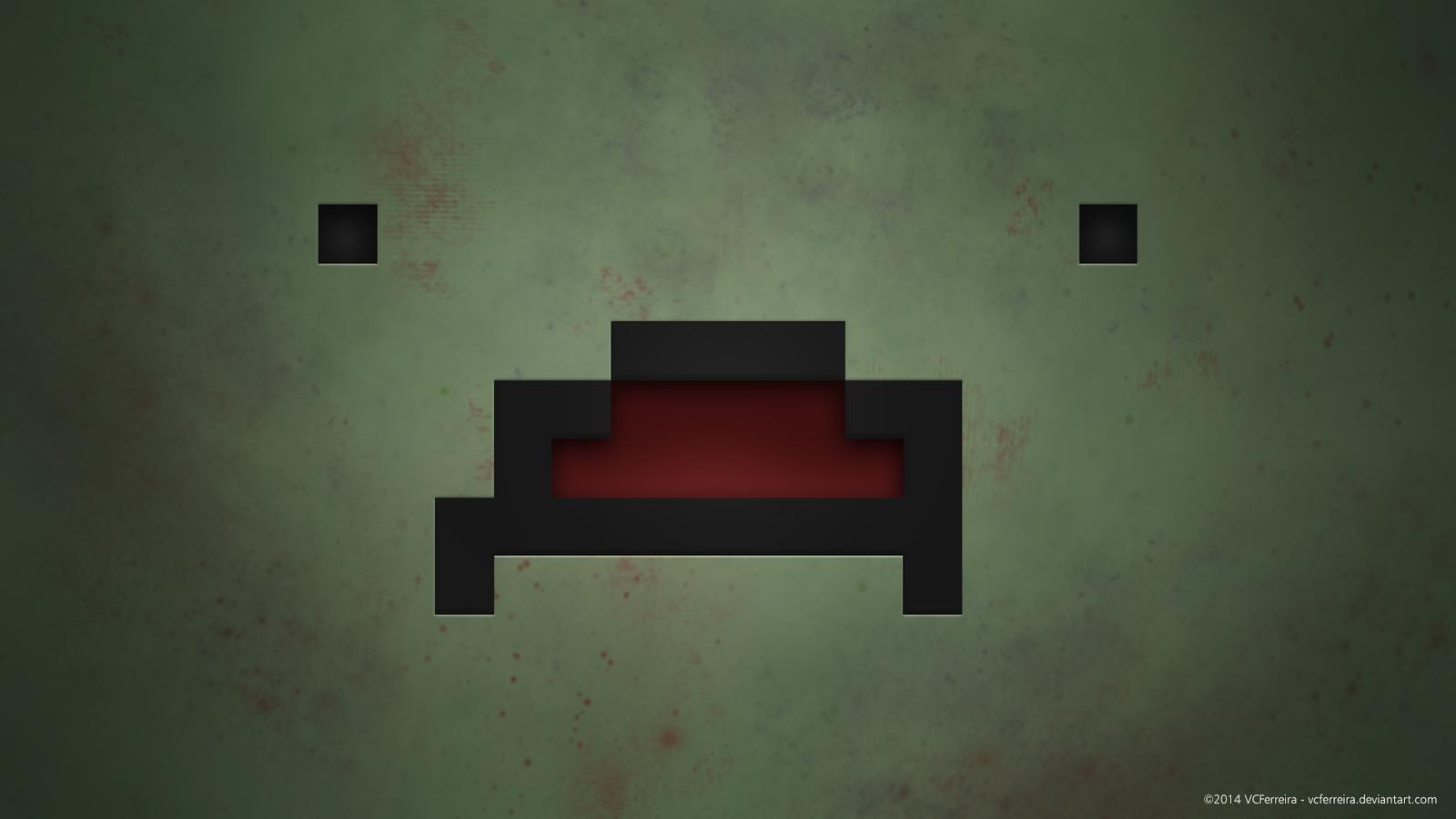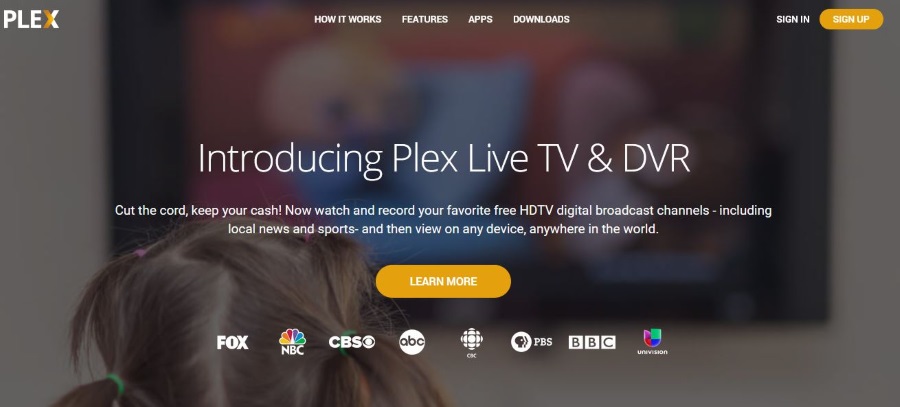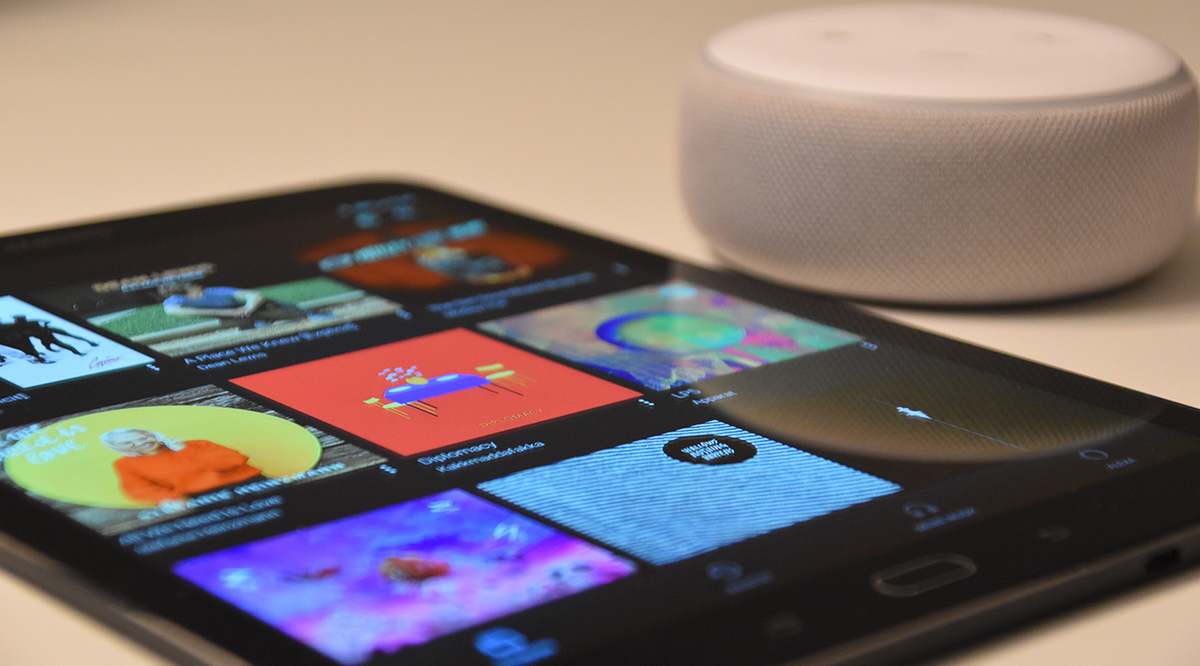Come leggere gli iBook in Windows 10
Se sei un fan degli iBook, probabilmente saprai che sono disponibili su dispositivi iOS portatili, come iPhone e iPad, nonché laptop e desktop Mac. Potresti anche sapere che non puoi scaricarli direttamente sui tuoi dispositivi Windows.

Tuttavia, c'è un modo per leggerli su Windows? Se desideri una risposta a questo, sei nel posto giusto. C'è un modo per trasferire iBooks (noto anche semplicemente come Apple Books) dal tuo dispositivo iOS a Windows.
In questa guida, mostreremo il metodo più semplice che puoi utilizzare per leggere iBook su Windows. Inoltre, risponderemo ad alcune domande comuni che potresti avere sui modi per leggere gli iBook sui dispositivi Windows.
Come sincronizzare iBook su un PC Windows
Per trasferire iBooks dal tuo dispositivo iOS a Windows, avrai bisogno della versione più recente di iTunes per Windows sul tuo computer. Avrai anche bisogno di un cavo USB per collegare i due dispositivi. Ecco cosa devi fare per trasferire iBooks su Windows:
- Collega il tuo iPhone/iPad al tuo computer Windows tramite cavo USB.
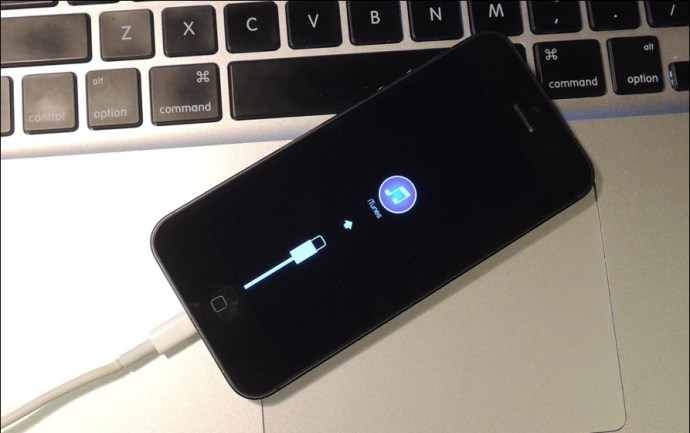
- Apri iTunes sul tuo computer (se non viene aperto automaticamente).
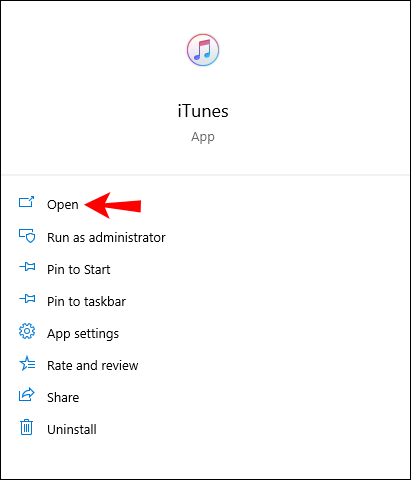
- Vai su "Account" nella barra degli strumenti in alto.
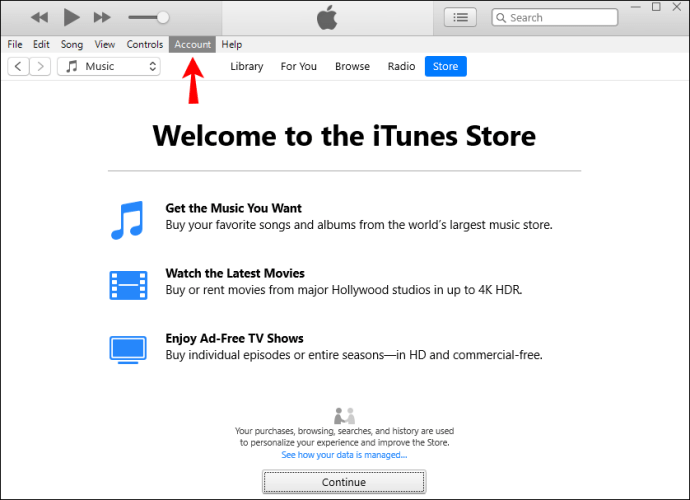
- Trova "Autorizzazioni" nel menu a discesa.
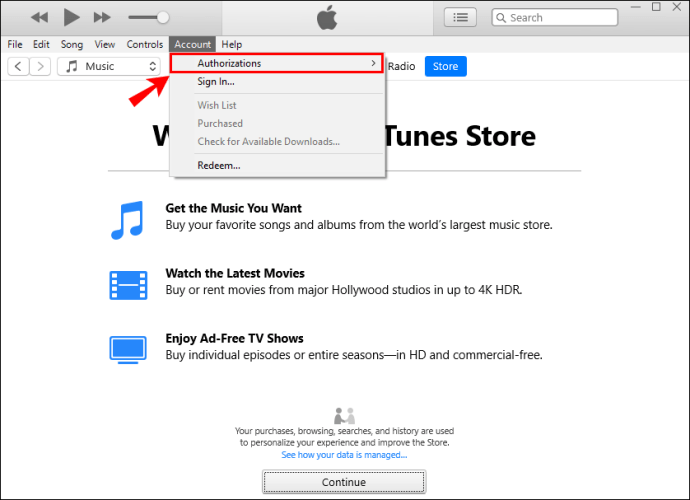
- Scegli "Autorizza questo computer".
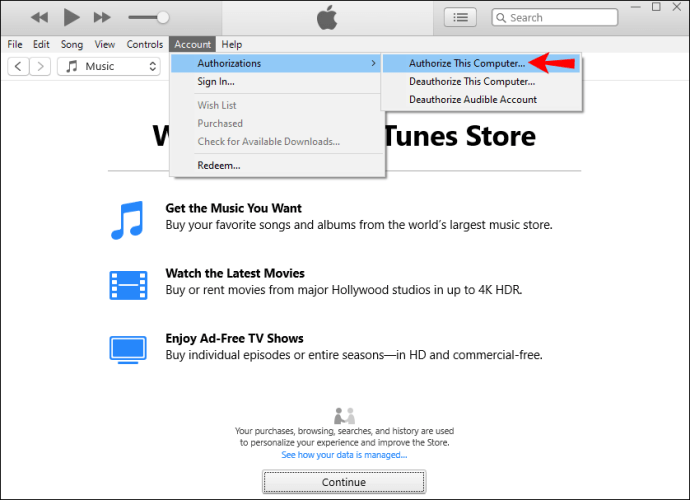
- Digita il tuo ID Apple e la tua password.
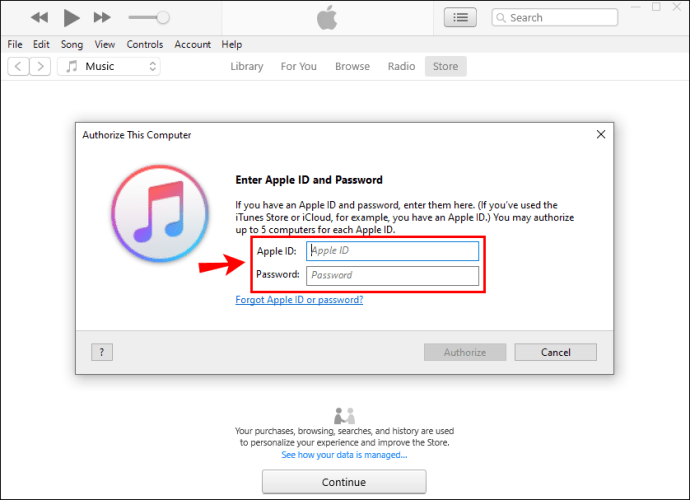
- Fare clic su "iPhone" o "iPad" nella barra laterale sinistra.
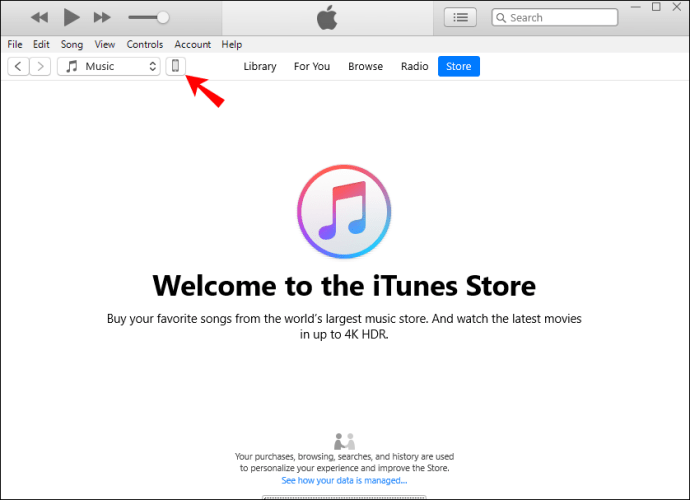
- Continua su "Libri".
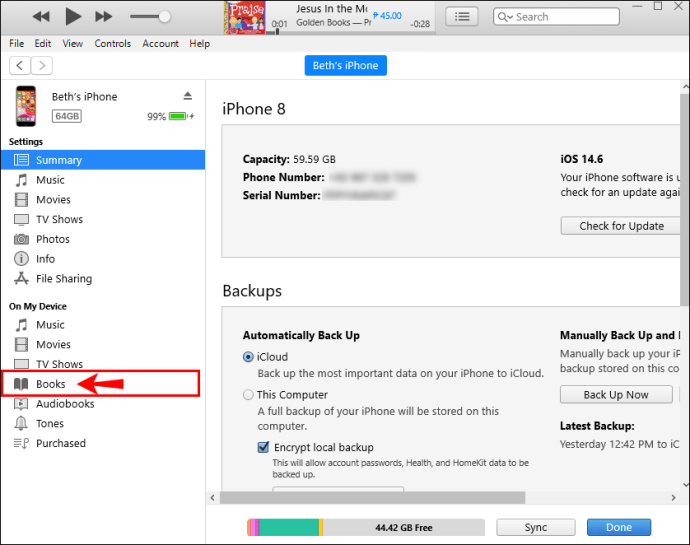
- Seleziona la casella "Sincronizza libri".
- Vai su "Sincronizza" nella parte inferiore della finestra.
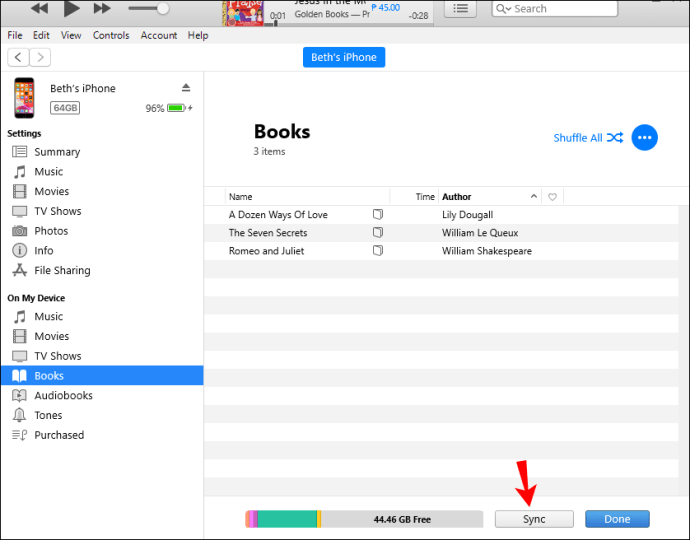
- Al termine del processo di sincronizzazione, seleziona "Fine".
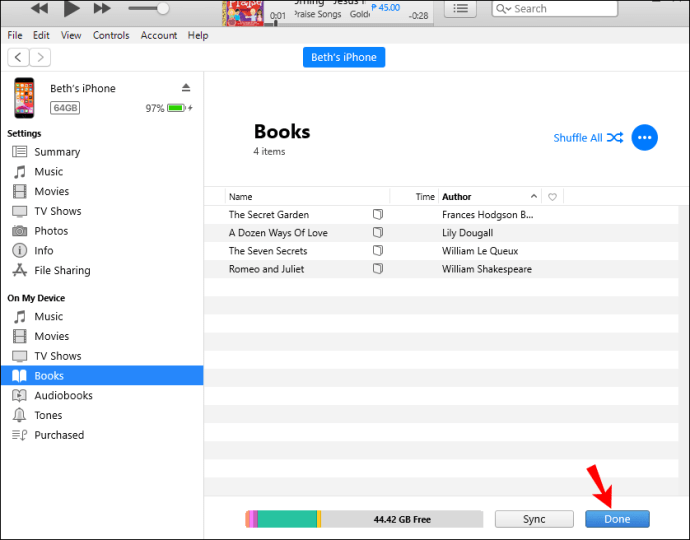
A seconda che tu voglia trasferire tutti i tuoi iBook dal tuo dispositivo iOS, seleziona "Tutti i libri" o "Libri selezionati" nella stessa sezione. Dopo aver completato tutti questi passaggi, i tuoi iBook dovrebbero essere trasferiti su Windows.
Come individuare i tuoi iBook
Dopo aver sincronizzato gli iBook da iTunes, ti starai chiedendo dove verranno archiviati. Trovarli richiede solo un paio di rapidi passaggi:
- Fare clic sulla sezione "Libri" nella barra laterale sinistra.
- Trova l'iBook che hai sincronizzato con il tuo computer Windows e fai clic con il pulsante destro del mouse su di esso.
- Scegli "Mostra in Esplora risorse" dal menu a discesa.
- Quando Windows Explorer è aperto, copia il tuo iBook.
- Decidi dove vuoi salvarlo su Windows.
- Incolla l'iBook nella cartella giusta.
Dovresti copiare e incollare il file. Non spostare l'iBook dalla sua posizione originale, poiché può creare problemi con la libreria di iTunes.
Come leggere i tuoi iBook
Ora che hai sincronizzato e individuato il tuo iBook, è finalmente arrivato il momento di leggerlo sul tuo computer Windows. Come accennato in precedenza, non esiste una versione desktop di un lettore iBook. In altre parole, dovrai scaricare un'app di terze parti per poter leggere gli iBook.
Nota che la maggior parte degli iBook ha formati ePub. La buona notizia è che ci sono molte app di terze parti che puoi trovare compatibili con il formato ePub. Alcune delle opzioni più popolari includono Adobe Digital Editions, FB Reader e Calibre.
Un'altra fantastica app che puoi usare per leggere i tuoi iBook è Coolmuster iOS Assistant. Non solo puoi usare questa app per leggere tutti i tuoi iBook, ma puoi usarla per esportare gli iBook acquistati e non acquistati da qualsiasi dispositivo iOS. In effetti, puoi usarlo sia per Windows che per Mac.
Quando lo scarichi sul tuo computer, avrai comunque bisogno di un cavo USB per collegarlo al tuo dispositivo iOS. Tutti i tuoi iBook verranno importati direttamente dal tuo dispositivo iOS in questa app, da dove potrai leggere sia file ePub che PDF.
Puoi anche utilizzare Coolmuster iOS Assistant per esportare altri tipi di file, come musica, messaggi, immagini, contatti, app o qualsiasi altro tipo di informazione dal tuo dispositivo iOS.
Domande frequenti aggiuntive
Come posso scaricare iBooks direttamente su un PC da iTunes?
Hai la possibilità di scaricare iBook direttamente da iTunes se gli iBook sono stati acquistati da iTunes sul tuo dispositivo iOS. In altre parole, puoi scaricare iBooks sul tuo dispositivo Windows senza connettere il tuo computer al tuo dispositivo iOS.
Questo metodo è ancora più semplice rispetto all'utilizzo di un cavo USB. Affinché funzioni, assicurati di avere la versione più recente di iTunes installata sul tuo computer. Quindi segui questi passaggi:
1. Apri iTunes su Windows e accedi al tuo account.
Nota: Deve essere lo stesso account che hai utilizzato per acquistare l'iBook.
2. Fare clic sulla scheda "Account" nel menu in alto.

3. Trova e seleziona "Acquisti" dal menu a discesa. Si aprirà un elenco di tutti i tuoi acquisti.

4. Passare a "Libri" nell'elenco.

5. Trova gli iBook che desideri scaricare sul tuo dispositivo.
6. Fare clic con il pulsante destro del mouse su iBook e selezionare "Download".

Questo scaricherà automaticamente tutti gli iBook che hai selezionato da iTunes sul tuo computer.
Posso leggere iBook protetti da DRM su computer Windows?
DRM si riferisce alla protezione Digital Rights Management e alcuni iBook sono dotati di questo livello di protezione. Pertanto, potresti riscontrare alcuni problemi durante il tentativo di leggere un iBook con protezione DRM. La buona notizia è che puoi anche installare un'app di terze parti per risolvere questo problema rimuovendo questo livello di protezione.
Sebbene questo problema possa essere facilmente risolto, potrebbe causare problemi relativi ai diritti d'autore. Per verificare se il tuo iBook è protetto da DRM, fai clic con il pulsante destro del mouse su di esso e fai clic su "Ottieni informazioni". Successivamente, fai clic su "File" e dovresti essere in grado di vedere se il tuo iBook è protetto da DRM. È importante farlo prima di provare ad aprirlo per la prima volta.
Un'ottima app di terze parti che puoi scaricare per rimuovere questo livello di protezione si chiama Requiem. È molto semplice installare l'app sul tuo computer; basta seguire le istruzioni sullo schermo. Una volta utilizzato per rimuovere la protezione DRM, sei libero di leggere i tuoi iBook senza doversi preoccupare.
Leggi tutti i tuoi iBook su Windows
Ora sai come trasferire iBooks dal tuo dispositivo iOS al tuo computer Windows utilizzando iTunes. Sai anche come scaricare gli iBook acquistati direttamente da iTunes e quali app dovresti installare per leggere quegli iBook. Dopo aver esportato tutti i tuoi iBook, puoi finalmente rilassarti e leggere sul tuo dispositivo Windows.
Hai mai letto un iBook su Windows prima? Hai usato lo stesso metodo che abbiamo trattato in questo articolo? Fatecelo sapere nella sezione commenti qui sotto.